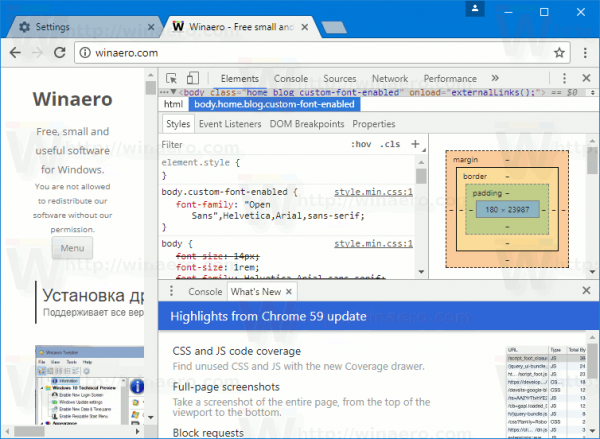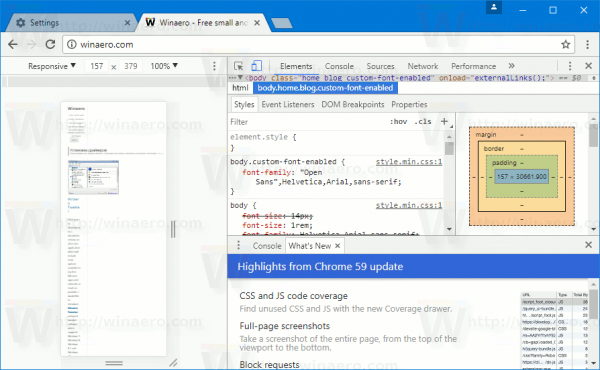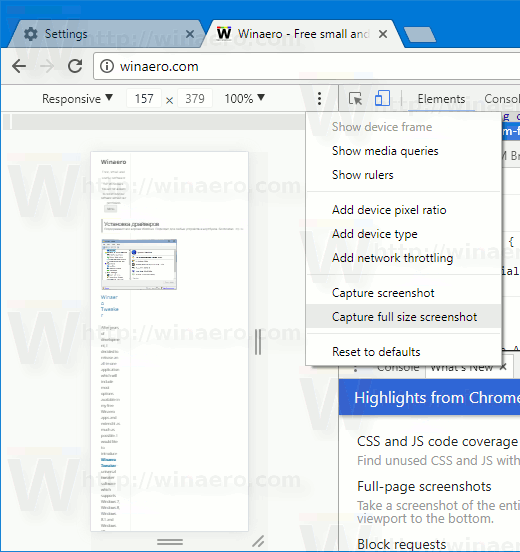Собственият браузър на Google, Chrome, е актуализиран до версия 59. Заедно с множество функции за сигурност, тази версия предлага редица нови функции, включително прецизен външен вид за страницата с настройки. Да видим какво се е променило в детайли.
Реклама
Най-важната промяна са корекциите на сигурността. В тази версия разработчиците са отстранили 30 проблема със сигурността в браузъра. Ако сте потребител на Chrome, уверете се, че сте актуализирали браузъра си до версия 59, за да избегнете проблеми.

Бакшиш: Вижте как да проверите версията на Google Chrome, без да изтегляте актуализацията веднага .
Google Chrome 59 предлага нов облик на страницата с настройки. Ето как изглежда:

Той следва езика Material Design и изглежда доста ориентиран към докосване. Разстоянията между контролите и секциите са значително по-големи, отколкото в предишните версии на Настройки. Контролите също се променят от квадратчетата за отметка до плъзгачи, подобни на Android.
Освен тези промени, Chrome 59 се предлага с нови функции в инструментите за разработчици. Актуализираните инструменти могат бързо да показват CSS и JavaScript, заредени и използвани от отворена страница. Друга интересна характеристика е възможността за блокиране на поискания URL адрес. Това ще позволи на разработчиците да блокират зареждането на определени ресурси като уеб шрифтове, CSS или JavaScript и да тестват какво се случва с уеб сайта. Това е добър начин да симулирате недостижим поддомейн или CDN.
И накрая, Инструменти за разработчици в Chrome 59 ще позволят заснемане на екранна снимка на цялата страница, отворена в Mobile Emulator. Ето как може да се направи.
защо не спечели моето wii дистанционно синхронизиране
За да изпробвате тази нова функция, направете следното.
- Отворете Инструменти за програмисти. Можете да натиснете F12 на клавиатурата, за да ги отворите.
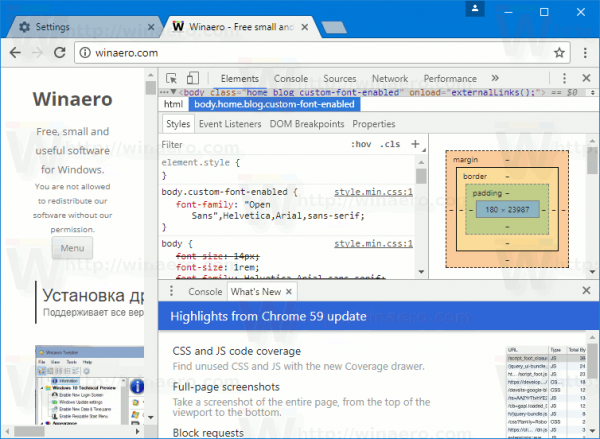
- След като инструментите за разработчици са отворени, натиснете CTRL + SHIFT + M, за да стартирате лентата с инструменти на устройството.
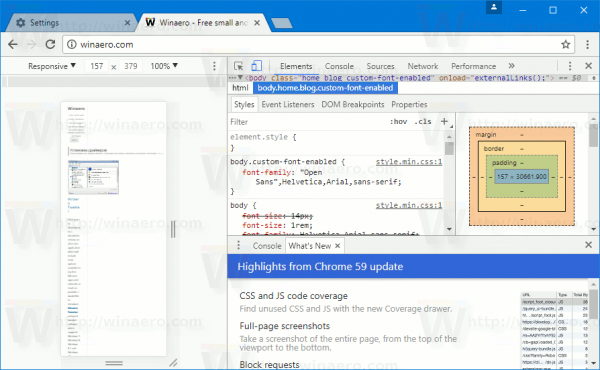
- Щракнете върху бутона с три точки, за да видите менюто. Там изберете елемента „Capture full size screenshot“ и сте готови.
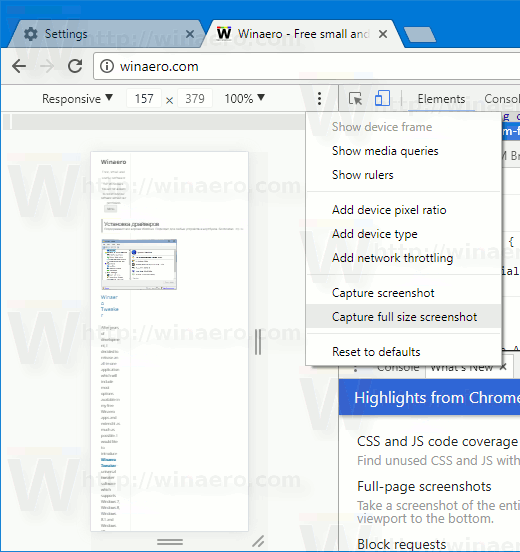
Можете да изтеглите Chrome 59 от официалната му начална страница.
Съвет: Ето как можете да получите пълен (офлайн) инсталатор за Google Chrome .